Sony CYBER-SHOT DSC-S930 User Manual [tr]
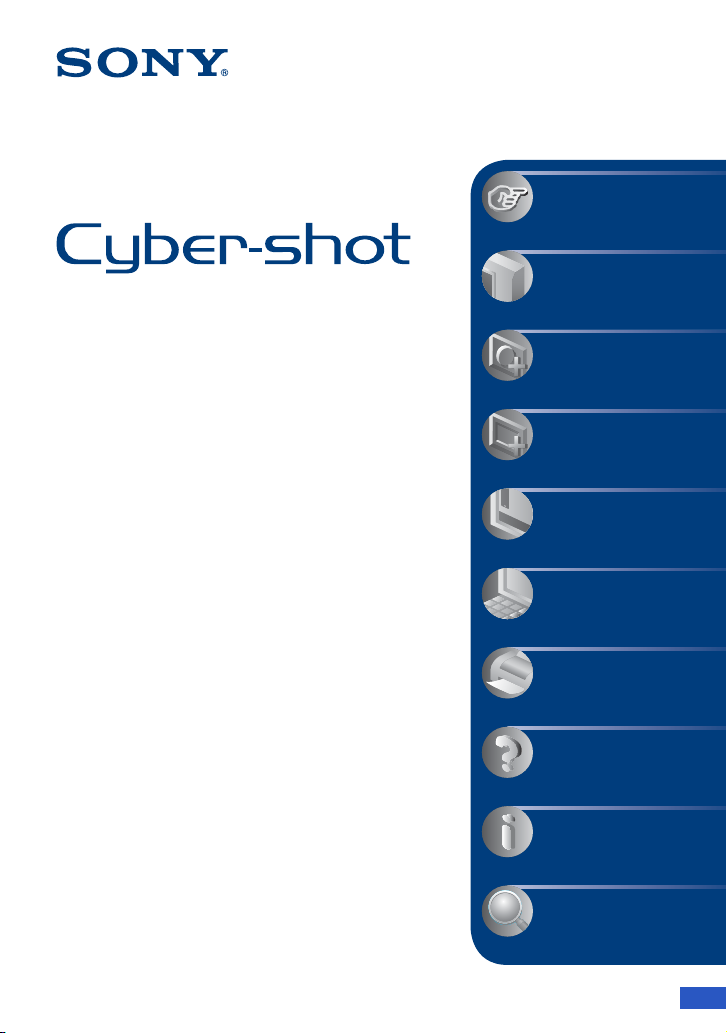
VTIKLATIN!
İçindekiler
Temel İşlemler
Çekim işlevlerini
kullanma
Dijital Fotoğraf Makinesi
Cybershot El Kitabı
DSC-S930
Ürünü kullanmadan önce, lütfen bu El
Görüntüleme işlevlerini
kullanma
Kurulum ekranını
kullanma
Kitabı’nı “Kullanma Kılavuzu” ve “Cyber
shot Gelişmiş Özellikler Kılavuzu” ile
birlikte ayrıntılı olarak okuyun ve ileride
Bilgisayarınızı kullanma
yararlanmak üzere saklayın.
Fotoğrafları bastırma
Sorun giderme
Diğer
Dizin
© 2009 Sony Corporation 4-126-519-61(1)
TR
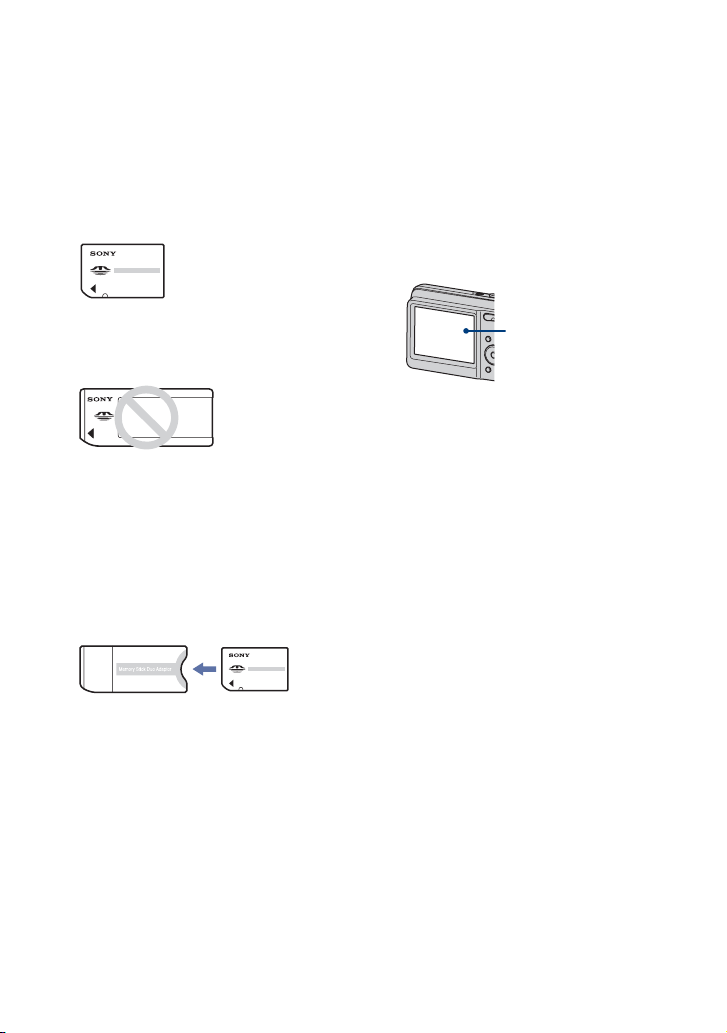
Fotoğraf makinenizi kullanmayla ilgili notlar
Kullanabileceğiniz “Memory Stick”
türleriyle ilgili notlar (ayrı olarak
satılır)
“Memory Stick Duo”
Fotoğraf makinesiyle “Memory Stick
Duo” kullanabilirsiniz.
“Memory Stick”
Bu fotoğraf makinesiyle “Memory Stick”
kullanılamaz.
Başka bellek kartı kullanılamaz.
•“Memory Stick Duo” ile ilgili ayrıntılı bilgi
için, bkz. sayfa 95.
“Memory Stick” uyumlu ekipmanla
“Memory Stick Duo” kullanırken
“Memory Stick Duo”’yu “Memory Stick
Duo” Adaptörü’ne (ayrı olarak satılır)
takarak kullanabilirsiniz.
“Memory Stick Duo” Adaptörü
LCD ekran ve mercekle ilgili notlar
•LCD ekran hassasiyet düzeyi son derece
yüksek bir teknolojiyle üretildiği için
piksellerin %99,99’undan fazlası etkin bir
biçimde kullanılır. Ancak, LCD ekran
üzerinde bazı küçük siyah noktalar ve/veya
parlak (beyaz, kırmızı, mavi veya yeşil renkli)
noktalar görülebilir. Bu noktalar imalat
sürecinin normal birer sonucu olup, kaydı
etkilemez.
Siyah, beyaz, kırmızı,
mavi veya yeşil
noktalar
•LCD ekranın veya merceğin uzun süre
doğrudan güneş ışığına maruz bırakılması
arızalara yol açabilir. Fotoğraf makinesini
pencere kenarına veya dışarıda bir yere
bırakırken dikkatli olun.
•LCD ekrana baskı yapmayın. Ekranın rengi
bozulabilir ve arızaya neden olabilir.
•Soğuk yerlerde LCD ekranda görüntülerin izi
kalabilir. Bu bir arıza değildir.
•Bu fotoğraf makinesine güçlü bir zoom
merceği takılıdır. Merceği çarpmamaya ve
üzerine güç uygulamamaya dikkat edin.
Bu El Kitabı’nda kullanılan görüntüler
Bu El Kitabı’nda örnek olarak kullanılan
görüntüler baskıyla çoğaltılmış görüntülerdir ve
fotoğraf makinesiyle çekilmiş gerçek görüntüler
değildir.
2
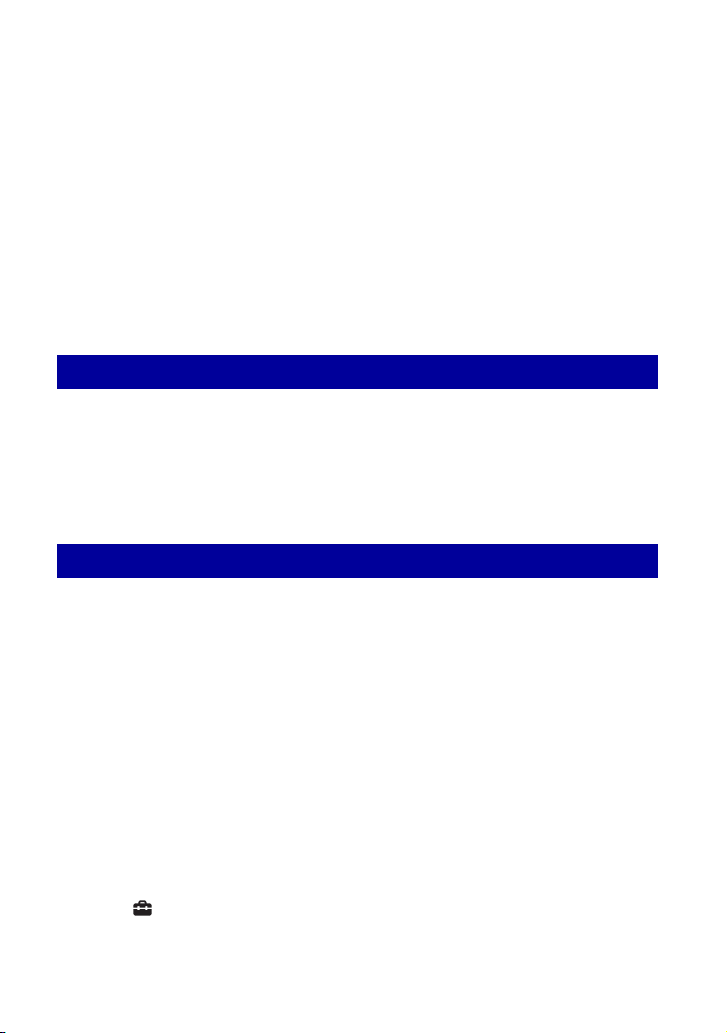
İçindekiler
Fotoğraf makinenizi kullanmayla ilgili notlar ....................................... 2
Daha iyi görüntü elde etmek için temel teknikler................................. 6
Odak – Nesneye başarılı odaklama..............................................................6
Pozlama – Işık yoğunluğunu ayarlama .........................................................8
Renk – Işıklandırmanın etkileri hakkında.......................................................9
Kalite – “Görüntü kalitesi” ve “görüntü boyutu” hakkında .............................10
Flaş – Flaşı kullanma hakkında...................................................................11
Parçaların tanımı ........................................................................... 12
Ekrandaki göstergeler ................................................................... 14
Ekran görünümünü değiştirme ....................................................... 18
Dahili belleği kullanma ................................................................... 19
Temel İşlemler
Fotoğraf ve film çekme .................................................................. 20
Görüntüleri izlerken ....................................................................... 24
Görüntüleri silme........................................................................... 26
Menü maddelerini kullanma ........................................................... 28
Menü maddeleri............................................................................ 29
Çekim işlevlerini kullanma
Çekim modunu değiştirme ............................................................. 30
Sahneye göre fotoğraf çekme ........................................................ 31
Çekim menüsü.............................................................................. 33
Fotoğraf Makinesi: Çekim modunu seçme
SteadyShot: Bulanıklık önleme modunu seçme
Yüz Algılama: Öznenin yüzünü algılama
KAYIT modu: Sürekli çekim yöntemini seçme
EV: Işık yoğunluğunu ayarlama
ISO: Işık hassasiyeti seçme
Metraj Kipi: Metraj kipini seçme
Odak: Odaklama yöntemini değiştirme
Beyaz Dengesi: Renk tonlarını ayarlama
Flaş düzeyi: Flaş ışığının miktarını ayarlama
Kırmızı Göz Giderme: Kırmızı Göz Giderme işlevini ayarlama
Renk Modu: Görüntünün parlaklığını değiştirme veya özel efektler ekleme
(Ayar): Kurulum maddelerini değiştirme
3

İçindekiler
İ
Görüntüleme işlevlerini kullanma
Menü görüntüleme........................................................................ 45
(Slayt gösterisi): Bir dizi görüntüyü oynatma
(Rötuş): Fotoğrafları rötuşlama
(Çoklu yeniden byutlandırma): Kullanıma göre görüntü boyutunu değiştirme
(Koru): Kazayla silmeyi önleme
: Yazdırma sırası işareti ekleme
(Bastır): Görüntüleri bir yazıcıyla bastırma
(Döndür): Fotoğrafı döndürme
(Klasör seç): Görüntüleri izlenecek klasörü seçme
(Ayar): Kurulum maddelerini değiştirme
Kurulum ekranını kullanma
Kurulum maddelerini kullanma ....................................................... 52
Ana Ayarlar ................................................................................... 53
Sesli Uyarı
İşlev Kılavuzu
Çekim Ayarları .............................................................................. 55
Izgara Çizgisi
Dijital Zoom
Bellek Aracı — Memory Stick Aracı ................................................. 57
Biçimleme
KYT Klasörü Oluştur
Bellek Aracı — Dahili Bellek Aracı ................................................... 59
Biçimleme
Saat Ayarları ................................................................................. 60
Language Setting.......................................................................... 61
Sıfırla
USB Bağlantı
Otomatik
KYT Klasörü Değiş.
Kopya
zleme
4
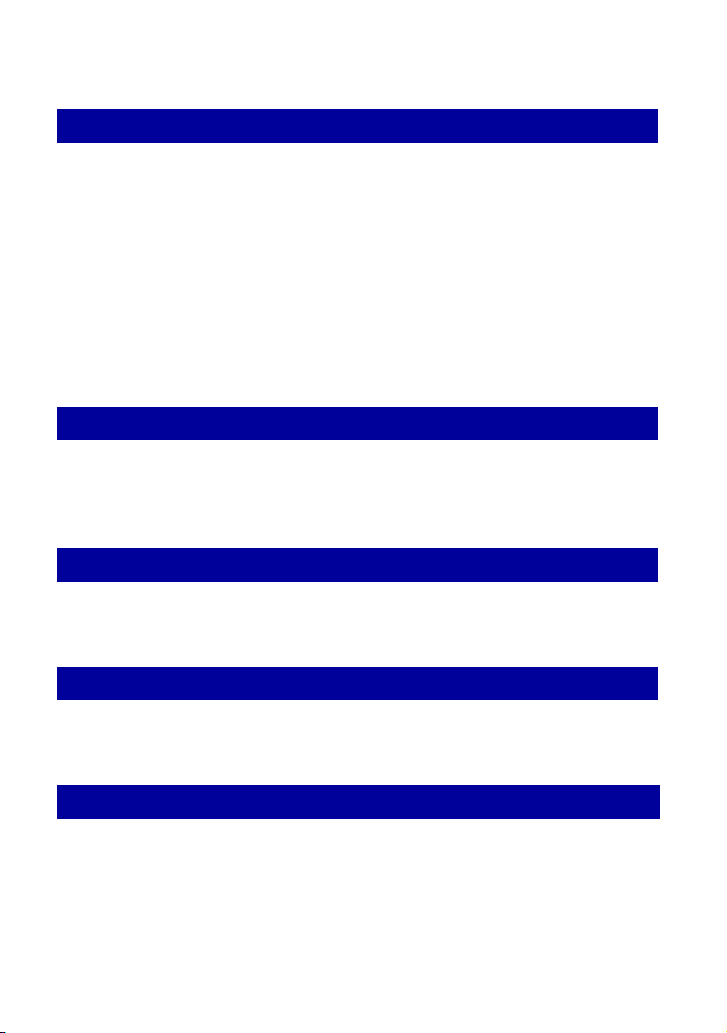
İçindekiler
Bilgisayarınızı kullanma
Windows yüklü bilgisayarınızdan yararlanma.................................... 62
Yazılımı (ürünle verilir) yükleme ....................................................... 64
“PMB (Picture Motion Browser)” (ürünle verilir) hakkında ................. 65
“PMB” uygulamasını kullanarak görüntüleri bilgisayarınıza kopyalama
.................................................................................................... 66
“PMB” olmadan görüntüleri bilgisayara kopyalama .......................... 70
Bilgisayarda bulunan görüntü dosyalarını “Memory Stick Duo”ya
kopyalayarak fotoğraf makinesiyle izleme........................................ 72
Macintosh yüklü bilgisayarınızı kullanma ......................................... 73
“Cybershot Gelişmiş Özellikler Kılavuzu”nu görüntüleme................. 75
Fotoğrafları bastırma
Fotoğraflar nasıl bastırılır ............................................................... 76
PictBridge uyumlu yazıcıyla görüntüleri doğrudan bastırma .............. 77
Bir mağazada bastırma .................................................................. 80
Sorun giderme
Sorun giderme .............................................................................. 82
Uyarı mesajları .............................................................................. 92
Diğer
“Memory Stick Duo” hakkında........................................................ 95
Piller hakkında .............................................................................. 97
Dizin
Dizin............................................................................................. 98
5
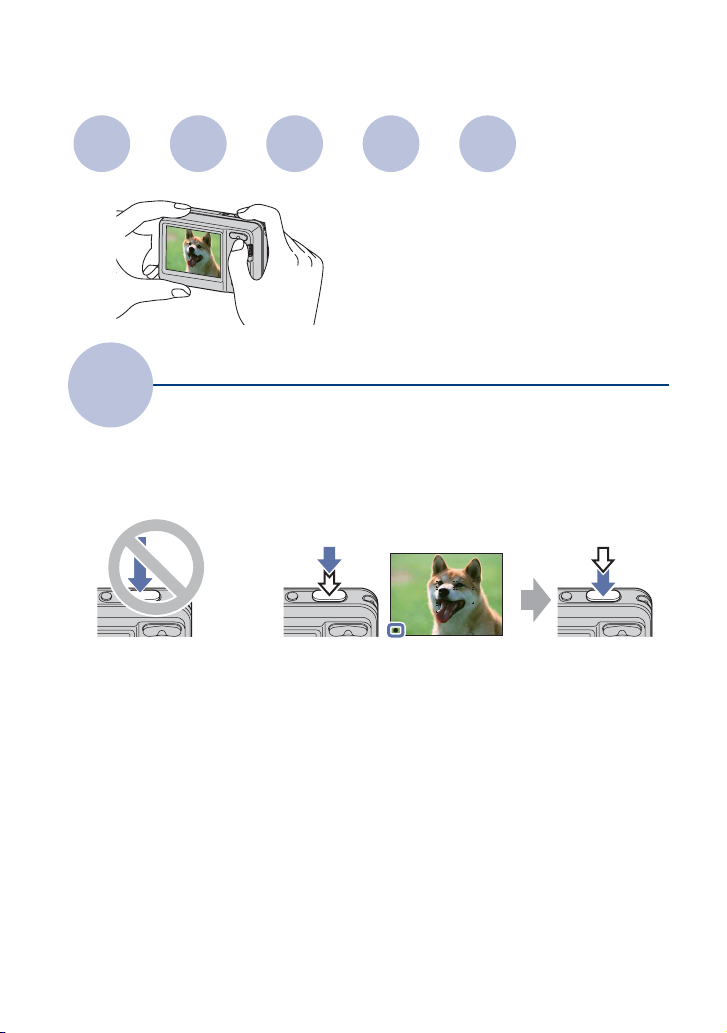
Daha iyi görüntü elde etmek için temel teknikler
Odak Pozlama Renk Kalite
Odak
Nesneye başarılı odaklama
Bu bölümde fotoğraf makinenizden keyif
almanızı sağlayacak temel teknikler
açıklanmaktadır. Bölümde, fotoğraf
makinesinin mod anahtarı (sayfa 20) ve
menüleri (sayfa 28) gibi çeşitli işlevlerinin
nasıl kullanılacağı anlatılmaktadır.
Flaş
Deklanşöre yarım bastığınız zaman, fotoğraf makinesi odağı otomatik olarak ayarlar
(Otomatik Odak). Deklanşöre yalnızca yarıya kadar basmayı unutmayın.
Deklanşöre hemen
tam olarak
basmayın.
Odaklama zor olduğunda
Deklanşöre
yarıya kadar
basın.
t [Odak] (sayfa 39)
Odaklamadan sonra bile görüntü bulanık görünüyorsa, makine sarsılmış olabilir.
AE/AF kilidi göstergesi
yanıp söner , yanar/
bip duyulur
Deklanşöre
tamamen basın.
t
Sonraki sayfada bulunan “Bulanıklığı önlemek için ipuçları” bölümüne bakın.
6
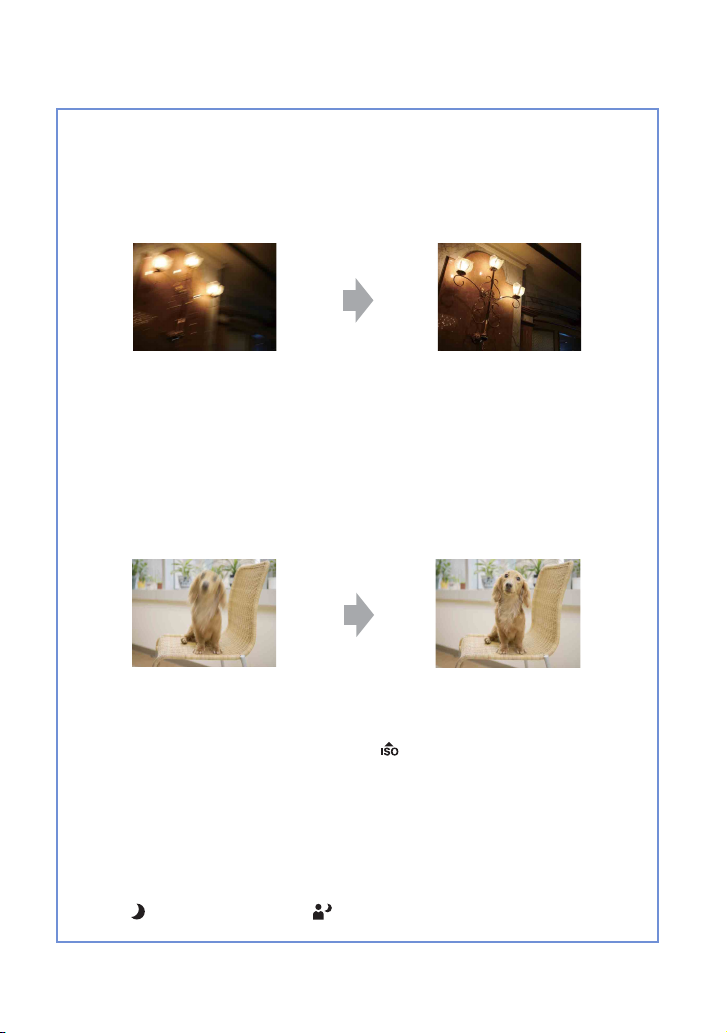
Daha iyi görüntü elde etmek için temel teknikler
Bulanıklığı önlemek için ipuçları
Fotoğrafı çekerken fotoğraf makinesi yanlışlıkla hareket etti. Buna “Makine titremesi”
denir. Diğer yandan, fotoğrafı çektiğiniz sırada özne hareket etmişse, buna “özne
bulanıklığı” denir.
Fotoğraf makinesi titremesi
Nedeni
Fotoğraf makinesini tutup deklanşöre basarken
elleriniz veya vücudunuz titrer ve tüm ekran
bulanıklaşır.
Bulanıklaşmayı azaltmak için
yapabilecekleriniz
•Bir üçayak kullanın veya fotoğraf makinesini
sabit duracağı düz bir yüzeye yerleştirin.
•2 saniye gecikmeli zamanlayıcıyla çekim
yapın ve deklanşöre bastıktan sonra
kollarınızı sıkıca vücudunuzun iki tarafına
bastırarak, fotoğraf makinesini sabit tutun.
Özne bulanıklığı
Nedeni
Fotoğraf makinesi sabit olmasına rağmen,
pozlama sırasında özne hareket eder ve
deklanşöre basıldığında özne bulanık görünür.
Notlar
•Bulanıklık önleme işlevi [Otomatik] olarak ayarlandığında, makine titremesini otomatik olarak
azaltabilirsiniz. Ancak, bu işlev özne bulanıklığı durumu için etkili değildir.
•Ayrıca, makine titremesi ve nesne bulanıklığı az ışıklı veya düşük deklanşör hızlı koşullarda sık sık
görülür; (Alacakaranlık) modu veya (Alacakaranlık Portre) modu bunlara birer örnektir.
Bu durumda, yukarıdaki ipuçlarını göz önünde bulundurarak çekim yapın.
Bulanıklaşmayı azaltmak için
yapabilecekleriniz
•Fotoğraf Makinesi (Sahne Seçimi) öğesinde
(Yüksek Hassasiyet) modunu seçin.
•Enstantane hızının daha fazla olması için
daha yüksek bir ISO hassasiyeti seçin ve
deklanşöre nesne hareket etmeden önce
basın.
7
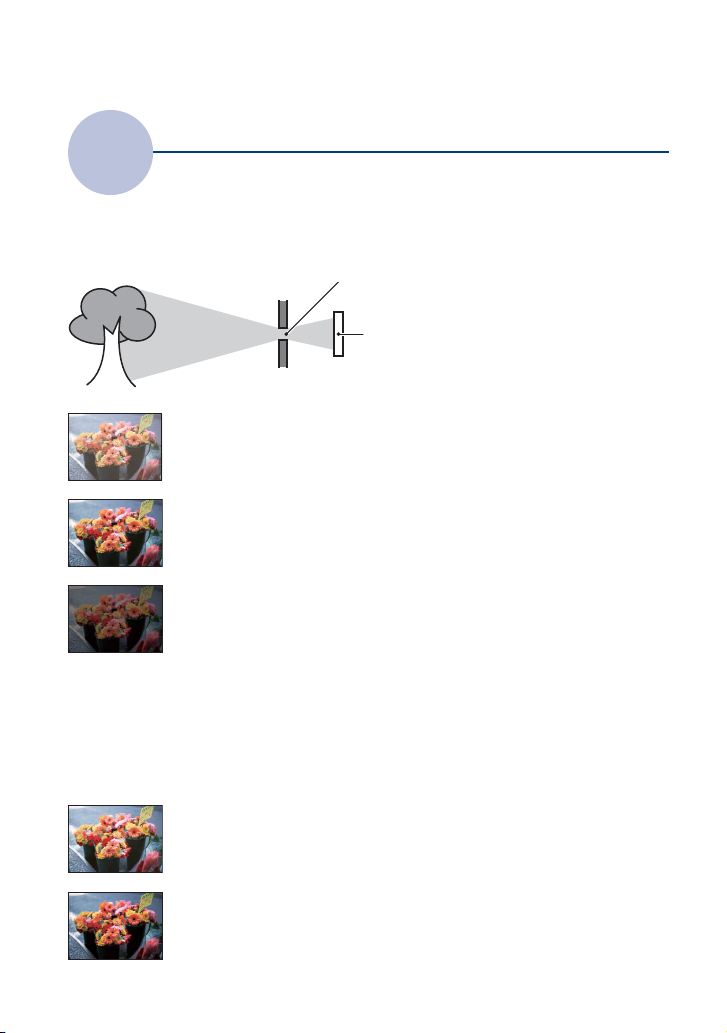
Daha iyi görüntü elde etmek için temel teknikler
Pozlama
Pozlamayı ve ISO hassasiyetini ayarlayarak çeşitli görüntüler oluşturabilirsiniz. Pozlama,
deklanşörü bıraktığınız zaman makinenin alacağı ışık miktarıdır.
Işık yoğunluğunu ayarlama
Enstantane hızı = Makinenin ışığı alma süresinin
Pozlama:
Diyafram açıklığı = Işığın geçeceği aralığın boyutu
Aşırı pozlama
= çok fazla ışık
Beyazımsı görüntü
Doğru pozlama
Yetersiz pozlama
= çok az ışık
Karanlık görüntü
uzunluğu
ISO hassasiyeti (Önerilen Pozlama
İndeksi) =
Otomatik ayarlama modunda, pozlama
doğru değere otomatik olarak ayarlanır.
Öte yandan, aşağıdaki işlevleri kullanarak
pozlamayı elle de ayarlayabilirsiniz.
EV ayarı:
Fotoğraf makinesinin belirlediği pozlama
değerini ayarlamanıza olanak sağlar
(sayfa 36).
Metraj Kipi:
Pozlama değerini belirlemek üzere
ölçülecek özne kısmını değiştirmenize
olanak sağlar (sayfa 38).
Kayıt hassasiyeti
ISO hassasiyetini ayarlama (Önerilen Pozlama İndeksi)
ISO hassasiyeti, ışık alan bir görüntü sensörü içeren ortamları kaydetmek için bir hız
derecesidir. Pozlama değeri aynı olduğunda bile, görüntüler ISO hassasiyetine bağlı olarak
farklılık gösterir.
ISO hassasiyetini ayarlamak için bkz. sayfa 37.
Yüksek ISO hassasiyeti
Karanlık ortamlarda bile, enstantane hızını artırarak parlak bir görüntü
kaydeder.
Ancak görüntü aşırı parlak olmaya eğilimlidir.
Düşük ISO hassasiyeti
Daha yumuşak bir görüntü kaydeder.
Ancak, pozlama yetersizse, görüntü daha karanlık çıkabilir.
8
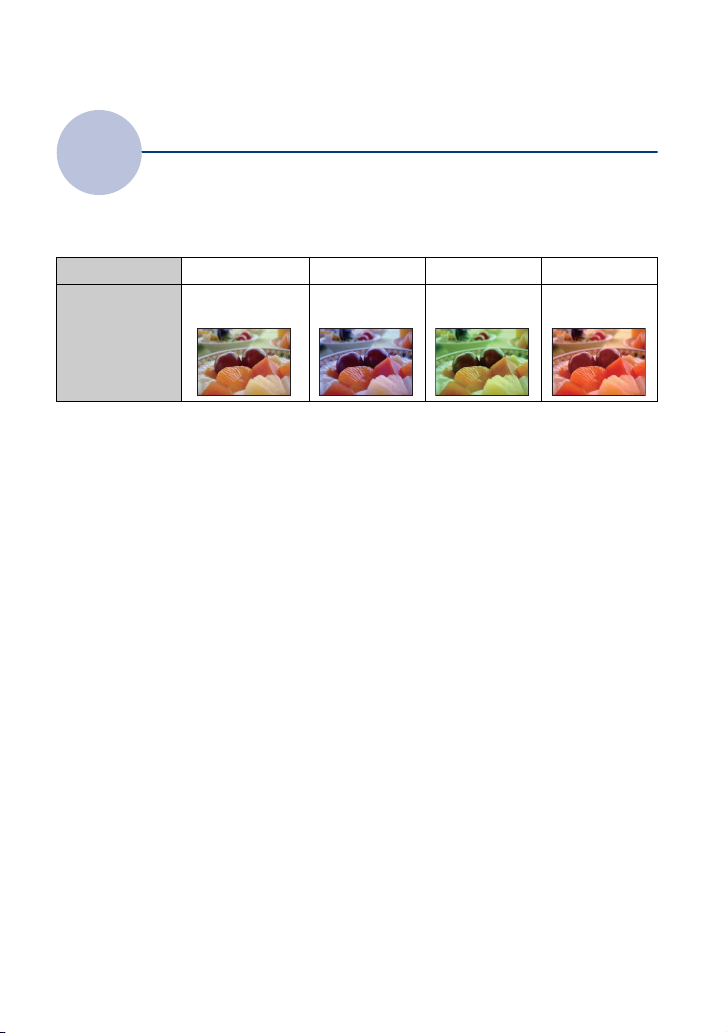
Daha iyi görüntü elde etmek için temel teknikler
Renk
Nesnenin rengi ışıklandırma koşullarından etkilenir.
Işıklandırmanın etkileri hakkında
Örnek: Bir görüntünün ışık kaynaklarından etkilenen rengi
Hava/ışıklandırma
Işığın özellikleri
Otomatik ayar modunda renk tonları otomatik olarak ayarlanır.
Öte yandan, renk tonlarını [Beyaz Dengesi] ile elle de ayarlayabilirsiniz (sayfa 41).
Gün Işığı Bulutlu Floresan Ampul
Beyaz (standart) Mavimsi Hafif yeşil
renkli
Kırmızımsı
9
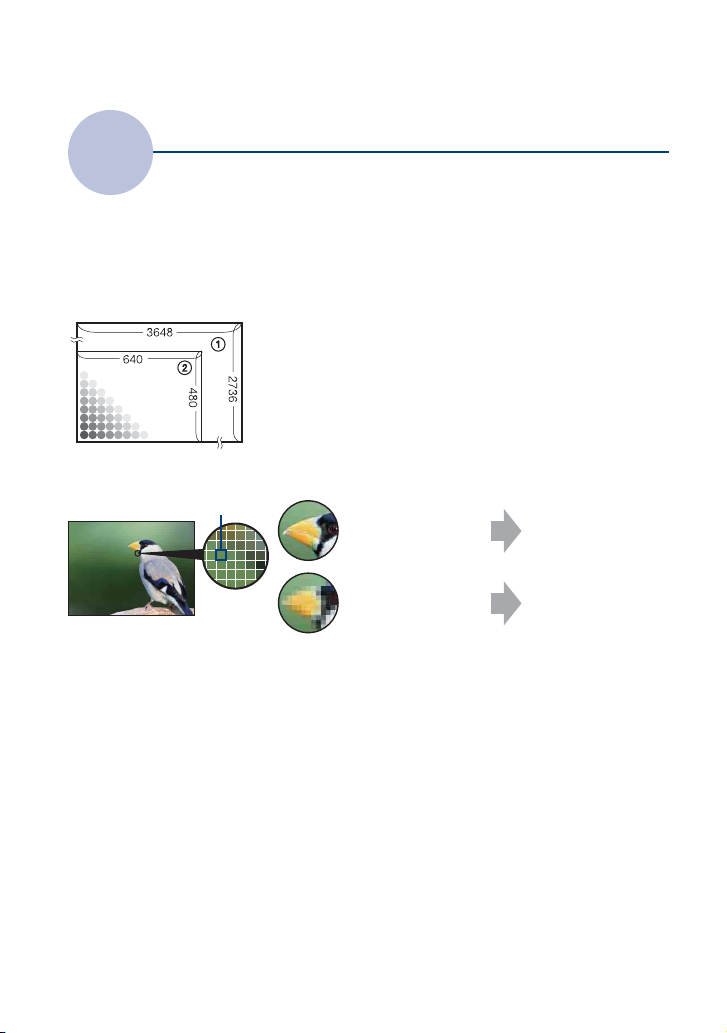
Daha iyi görüntü elde etmek için temel teknikler
Kalite
“Görüntü kalitesi” ve “görüntü boyutu” hakkında
Dijital görüntü, piksel adı verilen küçük noktaların birleşiminden oluşur.
Görüntü çok sayıda piksel içeriyorsa, resim büyük olup bellekte daha fazla yer tutar ve
görüntü daha ince ayrıntılarla görüntülenir. “Görüntü boyutu” piksel sayısı olarak
gösterilir. Fotoğraf makinesinin ekranında farkları görememenize karşın, görüntü basıldığı
veya bilgisayar ekranında görüntülendiği zaman, ince ayrıntılar ve veri işlem süresi farklı
olur.
Piksellerin ve görüntü boyutunun açıklaması
1 Görüntü boyutu: 10M
3648 piksel × 2736 piksel = 9.980.928 piksel
2 Görüntü boyutu: VGA (EPosta)
Pikseller
640 piksel × 480 piksel = 307.200 piksel
Kullanılacak görüntü boyutunu seçme (sayfa 23)
Piksel
Çok sayıda piksel
(Yüksek görüntü
kalitesi ve büyük dosya
boyutu)
Az sayıda piksel
(Düşük görüntü
kalitesi, ancak küçük
dosya boyutu)
Örnek: A3+ boyutuna
kadar baskı
Örnek: Epostayla
gönderilmek üzere
mesaja eklenmiş
görüntü
10
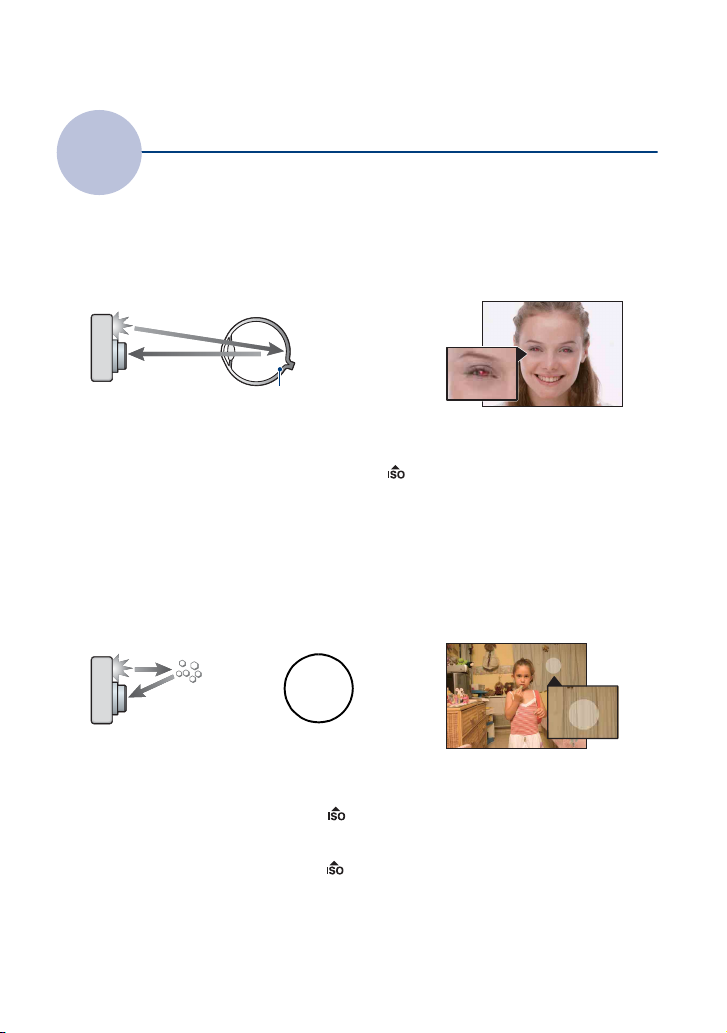
Daha iyi görüntü elde etmek için temel teknikler
Flaş
Flaşı kullanma hakkında
Flaş kullanıldığında öznenin gözleri kırmızı görünebilir veya bulanık beyaz lekeler ortaya
çıkabilir. Bu oluşumlar aşağıdaki adımlarla azaltılabilir.
“Kırmızı göz olgusu”
Göz bebekleri karanlık ortamlarda büyür. Flaş ışığı gözün arkasındaki (retina) kan
damarlarından yansıyarak, “kırmızı göze” neden olur.
Fotoğraf makinesi Göz
Retina
“Kırmızı göz olgusu” nasıl azaltılabilir?
•[Kırmızı Göz Giderme]’yi [Açık] olarak ayarlayın (sayfa 43).
•Fotoğraf Makinesi (Sahne Seçimi) (sayfa 30) öğesinde (Yüksek Hassasiyet) modunu* seçin. (Flaş
otomatik olarak kapatılır.)
•Öznenin gözleri kırmızı olduğunda, görüntüyü görüntüleme menüsündeki [Rötuş] ile (sayfa 47) veya
sağlanan “PMB” yazılımıyla düzeltin.
“Beyaz yuvarlak lekeler”
Bunlar, merceğin yakınında havada gezen zerrelerden (toz, polen vb.) kaynaklanır. Bu
zerreler fotoğraf makinesinin flaşı ile vurgulandığında, beyaz yuvarlak lekeler olarak
görünür.
Fotoğraf makinesi
Özne
Havadaki zerreler
(toz, polen vb.)
“Beyaz yuvarlak lekeler” nasıl azaltılabilir?
•Odayı aydınlatıp özneyi flaşsız çekin.
•Fotoğraf Makinesi (Sahne Seçimi) öğesinde (Yüksek Hassasiyet) modunu* seçin. (Flaş otomatik
olarak kapatılır.)
* Fotoğraf Makinesi (Sahne Seçimi) öğesinde (Yüksek Hassasiyet) modunu seçmiş olsanız bile,
ışığın az olduğu koşullarda veya karanlık bir yerde enstantane hızı düşük kalabilir. Bu durumda,
üçayak kullanın veya deklanşöre bastıktan sonra kollarınızı sıkıca vücudunuzun yan tarafına bastırın.
11
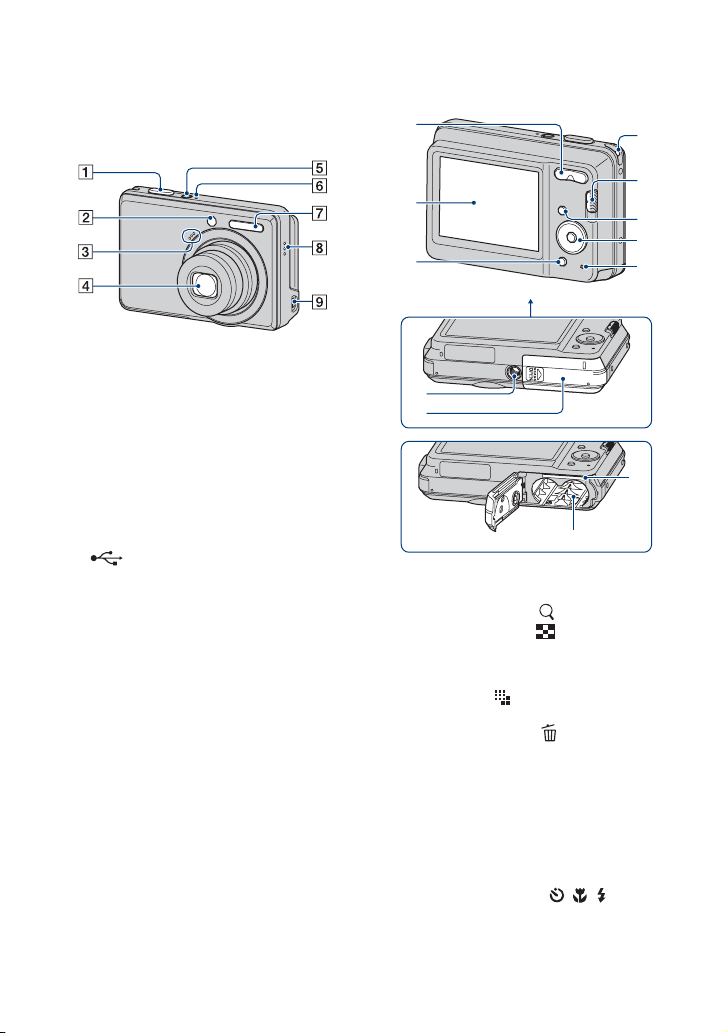
1
Parçaların tanımı
İşlem ayrıntıları için parantez içindeki
sayfalara bakın.
A Deklanşör (20)
B Otomatik zamanlayıcı lambası (22)
C Mikrofon
D Mercek
E ON/OFF (güç) düğmesi
F ON/OFF (güç) lambası
G Flaş (21)
H Sesli uyarıcı
I (USB) soketi
2
3
Alt
9
0
qs
A Çekim için: Zoom (W/T) düğmesi
(21)
Görüntüleme için: (Oynatma
zoom’u) düğmesi/ (İndeks)
düğmesi (24, 25)
B LCD ekran (18)
C Çekim için: (Görüntü Boyutu)
düğmesi (23)
Görüntüleme için: (Sil) düğmesi
(26)
D Askı kancası
E Mod anahtarı (20)
F MENU düğmesi (28)
G Kontrol düğmesi
Menü açık: v/V/b/B/z (28)
Menü kapalı: DISP/ / / (18, 21
22)
H Erişim lambası
4
5
6
7
8
qa
12
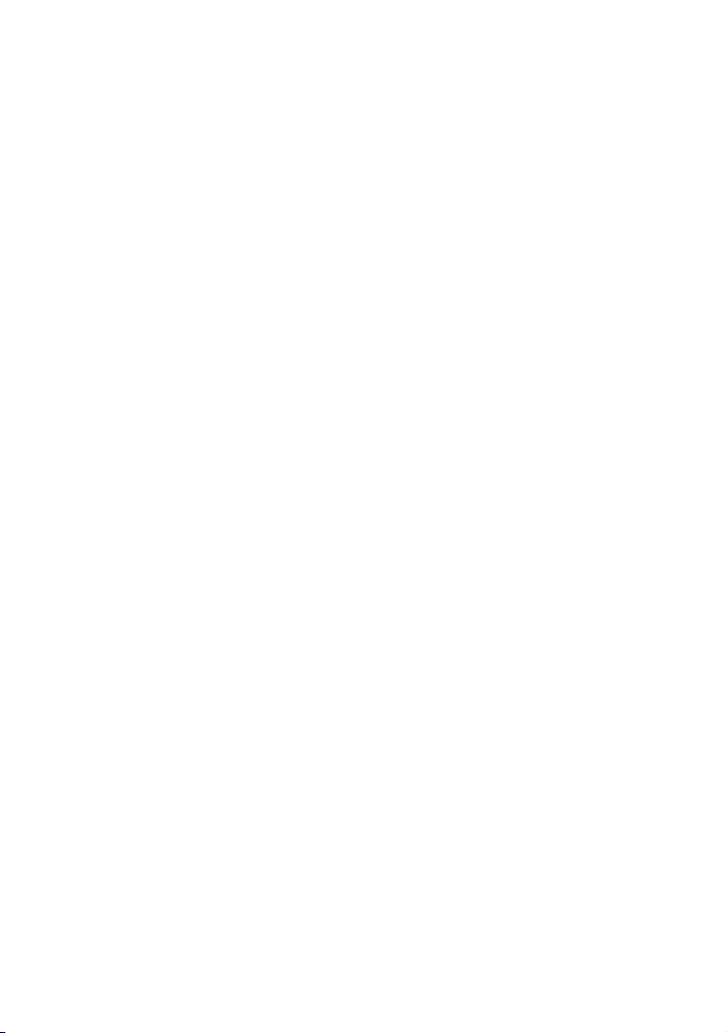
Parçaların tanımı
I Üçayak yuvası
•Vidası 5,5 mm’den (7/32 inç) kısa üçayak
kullanın. Aksi takdirde fotoğraf makinesin i
tam sabitleyemezsiniz ve makine hasar
görebilir.
J Pil/“Memory Stick Duo” kapağı
K “Memory Stick Duo” yuvası
L Pil yuvası
13
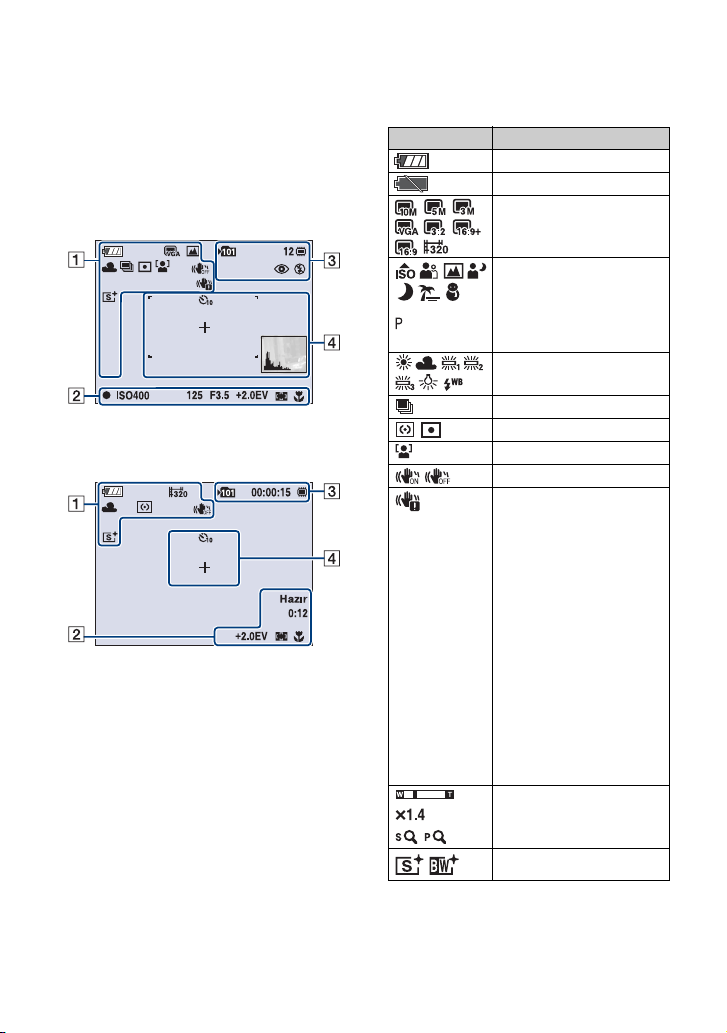
Ekrandaki göstergeler
Kontrol düğmesinde v (DISP)
düğmesine her bastığınızda, görüntü
değişir (sayfa 18).
İşlem ayrıntıları için parantez içindeki
sayfalara bakın.
Fotoğraf çekerken
Film çekerken
A
Ekran İşaret
Kalan pil süresi
Pil zayıf uyarısı (92)
Görüntü boyutu (23)
Fotoğraf Makinesi modu
(Sahne Seçimi) (30)
Fotoğraf Makinesi modu
(Program Otomatik) (30)
Beyaz dengesi (41)
Seri çekim modu (36)
Metraj modu (38)
Yüz algılama (35)
SteadyShot (34)
Titreşim uyarısı
•Yetersiz ışık nedeniyle,
Zoom ölçekleme (21, 55)
titreşimin net fotoğraflar
çekmenizi
engelleyebileceği
uyarısında bulunur.
Titreşim uyarısı
görünmesine karşın
fotoğraf çekebilirsiniz.
Bununla birlikte,
bulanıklık önleme işlevini
[Otomatik] olarak
ayarlamanızı, daha iyi ışık
için flaş kullanmanızı ya da
üçayak veya başka araçlar
kullanarak fotoğraf
makinesini sabitlemenizi
öneririz (sayfa 7).
14
Renk modu (44)
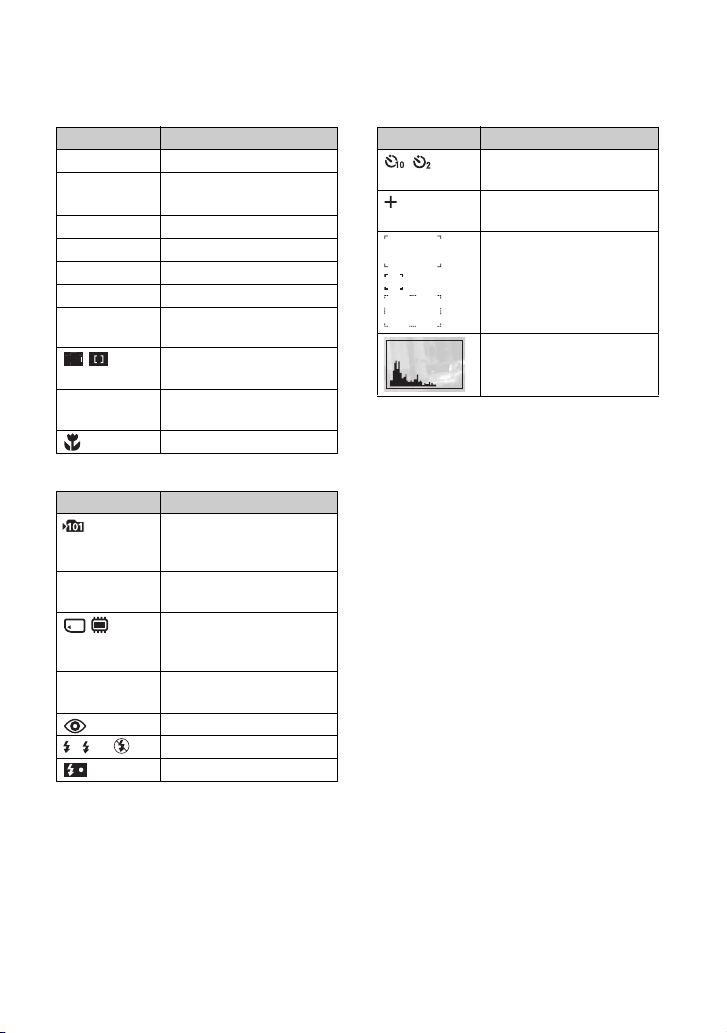
Ekrandaki göstergeler
B
Ekran İşaret
z AE/AF kilidi (20)
KYT
Hazır
ISO400 ISO numarası (37)
125 Enstantane hızı
F3.5 Diyafram açıklığı değeri
+2.0EV Pozlama Değeri (36)
0:12 Kayıt süresi
1.0 m Odaklama mesafesi ön
Film kaydediliyor/Film
bekleniyor
(dakika : saniye)
AF telemetre çerçevesi
göstergesi (39)
ayarı (39)
Makro (22)
C
Ekran İşaret
Kayıt klasörü (57)
•Dahili bellek kullanılırken
bu işaret görülmez.
12 Kaydedilebilen görüntü
00:00:15 Kayıt süresi
SL
sayısı
Kayıt Ortamı
(“Memory Stick Duo”,
Dahili bellek)
(saat : dakika : saniye)
Kırmızı göz azaltma (43)
Flaş modu (21)
Flaş şarj ediliyor
D
Ekran İşaret
Otomatik zamanlayıcı
(22)
Spot metrajlama artı
işareti (38)
AF telemetre çerçevesi
(39)
Histogram (18)
15
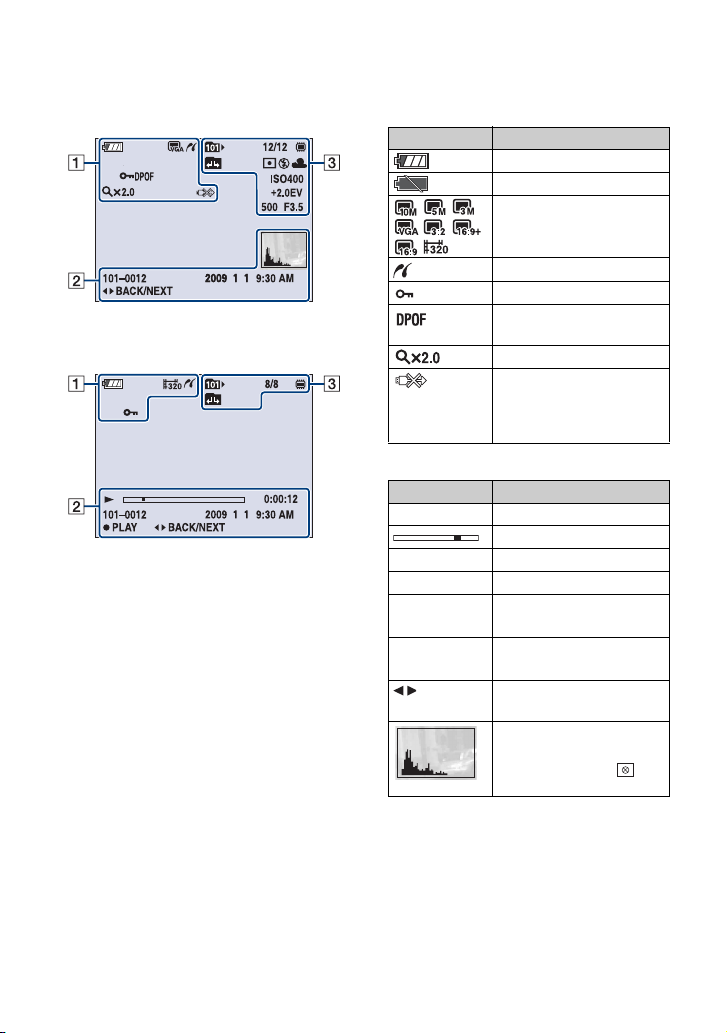
Ekrandaki göstergeler
Fotoğrafları görüntülerken
Filmleri oynatırken
A
Ekran İşaret
Kalan pil süresi
Pil zayıf uyarısı (92)
Görüntü boyutu (23)
PictBridge bağlama (78)
Koruma (49)
Yazdırma sırası (DPOF)
işareti (80)
Zoom ölçekleme (24)
PictBridge bağlama (79)
•Bu işaret görüntülenirken
USB kablosu bağlantısını
kesmeyin.
B
Ekran İşaret
N Oynatma (24)
Oynatma çubuğu
00:00:12 Sayaç
1010012 Klasördosya sayısı (51)
2009 1 1
9:30 AM
z STOP
z PLAY
BACK/
NEXT
Oynatılan görüntünün
kayıt tarihi/saati
Görüntü oynatma için
işlev kılavuzu
Görüntüleri seçme
Histogram (18)
•Histogram ekranı devre
dışı bırakıldığında
görüntülenir.
16
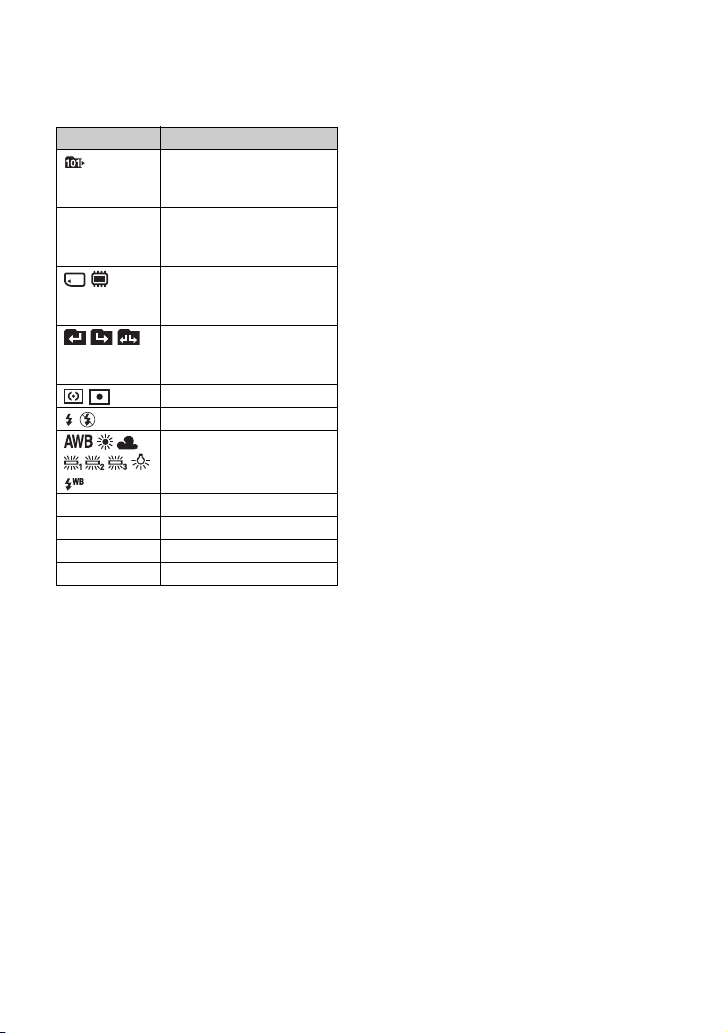
Ekrandaki göstergeler
C
Ekran İşaret
Oynatma klasörü (51)
•Dahili bellek kullanılırken
bu işaret görülmez.
8/8 12/12 Görüntü sayısı/Seçilen
ISO400 ISO numarası (37)
+2.0EV Pozlama Değeri (36)
500 Enstantane hızı
F3.5 Diyafram açıklığı değeri
klasöre kayıtlı görüntü
sayısı
Oynatma Ortamı
(“Memory Stick Duo”,
Dahili bellek)
Klasör değiştirme (51)
•Dahili bellek kullanılırken
bu işaret görülmez.
Metraj modu (38)
Flaş
Beyaz dengesi (41)
17

Ekran görünümünü değiştirme
v DISP (Ekran
görüntüsü)
düğmesi
Kontrol düğmesinde v (DISP)
düğmesine her basışınızda, görüntü
aşağıdaki gibi değişir:
Göstergeler açık
Göstergeler açık*
Histogram açık*
Oynatma
sırasında
görüntü bilgileri
görüntülenir.
Histogram ekranı
Göstergeler kapalı*
•Görüntüleri parlak dış mekan ışığında
izliyorsanız, LCD arka ışığının parlaklığını
artırın. Ancak, bu durumda pil gücü daha hızlı
azalabilir.
•Çubuk grafik aşağıdaki koşullarda görünmez:
Çekim sırasında
– Menü görüntülendiği zaman.
– Film kaydederken.
Oynatma sırasında
– Menü görüntülendiği zaman.
–İndeks modunda.
– Oynatma zoom’unu kullanırken.
– Fotoğrafları döndürürken.
– Filmleri oynatırken.
•Çekim sırasında ve oynatma sırasında
görüntülenen histogramda aşağıdaki
durumlarda büyük bir fark oluşur:
– Flaş yandığında.
– Enstantane hızı yavaş veya hızlı olduğunda.
•Başka fotoğraf makineleri kullanılarak
kaydedilen görüntüler için histogram
görüntülenmeyebilir.
z Histogram görüntüleyerek EV (Pozlama
Değeri) ayarlama
A
B
ParlakKaranlık
Histogram, görüntünün parlaklığını
gösteren bir grafiktir. Kontrol düğmesinde
v (DISP) düğmesine art arda basarak
ekran içinde histogramı görüntüleyin.
Grafik görüntüsü, sağ tarafa eğimliyse
parlak görüntüyü, sol tarafa eğimliyse
karanlık görüntüyü işaret eder.
A Piksel sayısı
B Parlaklık
* LCD Arka Işığının parlaklığı artar
18
•Histogram ayrıca tek bir görüntü oynatılırken
de görüntülenir, fakat pozlamayı
ayarlayamazsınız.
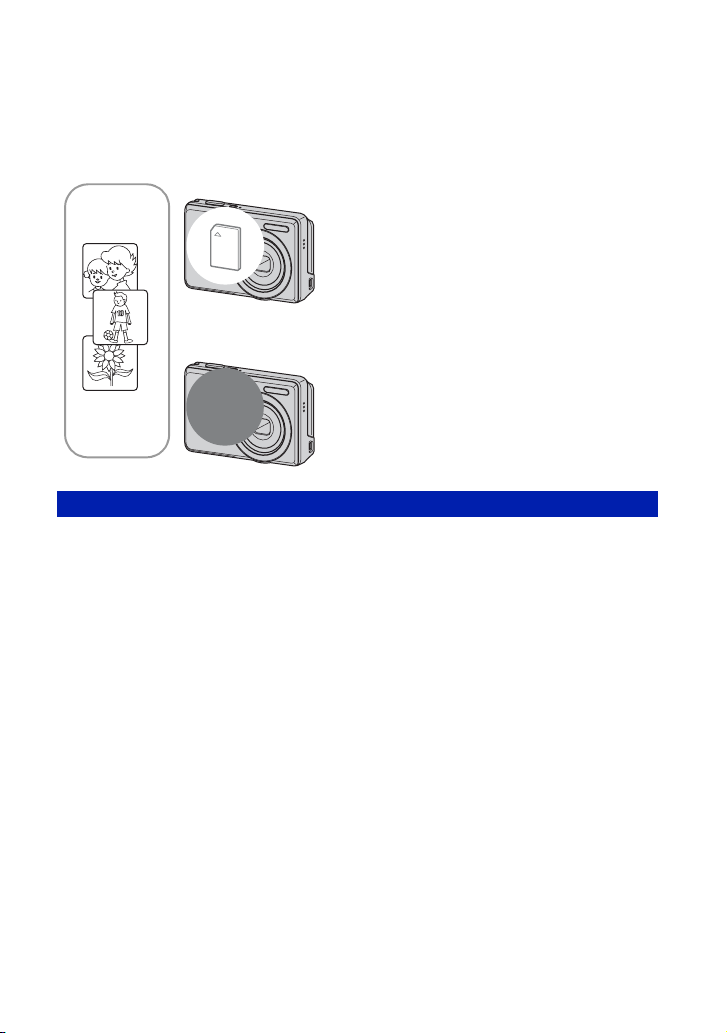
Dahili belleği kullanma
Fotoğraf makinesinin yaklaşık 12 MB dahili belleği vardır. Bu bellek çıkarılamaz. Fotoğraf
makinesine “Memory Stick Duo” takılı olmasa bile, bu dahili belleği kullanarak görüntü
kaydedebilirsiniz.
“Memory Stick Duo” takıldığı zaman
[Kaydediyor]: Görüntüler “Memory Stick Duo”
üzerine kaydedilmektedir.
[Oynatma]: “Memory Stick Duo” üzerindeki
B
B
Dahili
bellek
Dahili bellekte depolanan görüntü verileri hakkında
Aşağıda verilen yöntemlerden birini kullanarak, verileri hatasız bir şekilde kopyalamanızı
(yedeklemenizi) öneririz.
Verileri “Memory Stick Duo” üzerine kopyalamak (yedeklemek) için
Yeterli boş kapasiteye sahip bir “Memory Stick Duo” hazırlayın ve ardından [Kopya]
(sayfa 58) bölümünde açıklanan prosedürü uygulayın.
Verileri bilgisayarınızın sabit diskine kopyalamak (yedeklemek) için
66, 67 veya 70, 71 numaralı sayfalardaki prosedürü, “Memory Stick Duo” fotoğraf
makinesine takılı olmadan uygulayın.
görüntüler oynatılmaktadır.
[Menü, Ayar, vb.]: “Memory Stick Duo” üzerindeki
görüntülere çeşitli işlevler uygulanabilir.
“Memory Stick Duo” takılı olmadığında
[Kaydediyor]: Görüntüler dahili bellek kullanılarak
kaydedilmektedir.
[Oynatma]: Dahili bellekteki görüntüler
oynatılmaktadır.
[Menü, Ayar, vb.]: Dahili bellekteki görüntülere çeşitli
işlevler uygulanabilir.
•“Memory Stick Duo” üzerindeki görüntü verilerini dahili belleğe kopyalayamazsınız.
•Makine ile bilgisayarı USB kablosuyla bağlayarak, dahili bellekte depolanan verileri bilgisayara
kopyalayabilirsiniz. Ancak, bilgisayardaki verileri dahili belleğe kopyalayamazsınız.
19
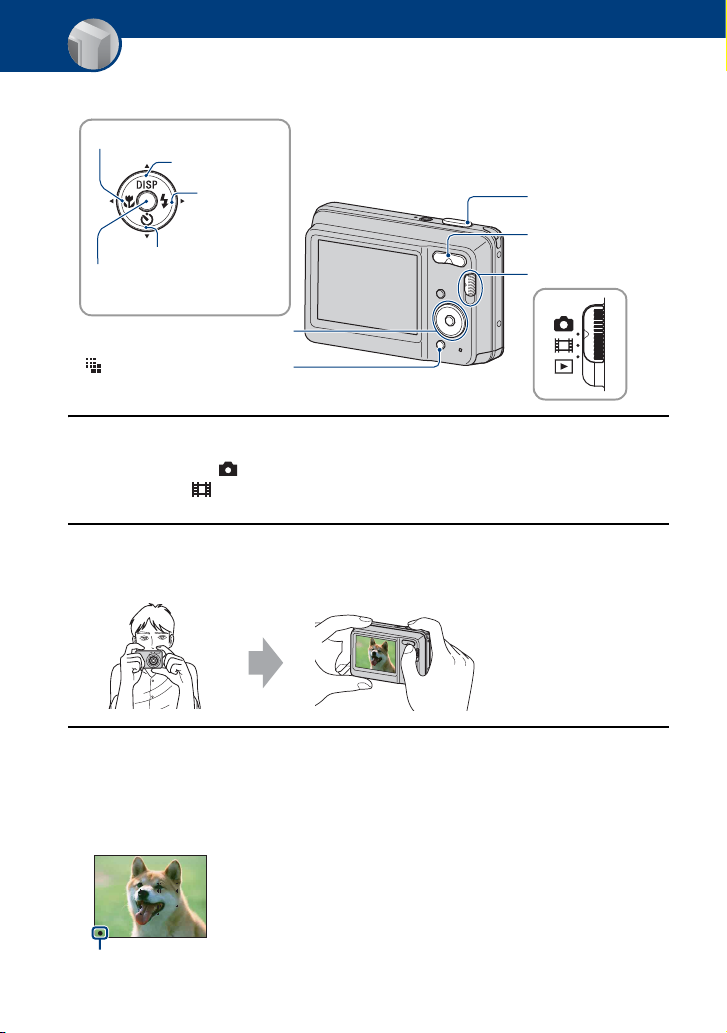
Temel İşlemler
Fotoğraf ve film çekme
Makro düğmesi
DISP düğmesi
Flaş
düğmesi
Otomatik zamanlayıcı düğmesi
z düğmesi
v/V/b/B düğmesi
Kontrol düğmesi
(Görüntü Boyutu) düğmesi
Deklanşör
Zoom (W/T)
düğmesi
Mod anahtarı
1 Mod anahtarından istediğiniz işlevi seçin.
Fotoğraf çekerken: (Fotoğraf) simgesini seçin.
Film çekerken: (Film) simgesini seçin.
2 Fotoğraf makinesinin sabit olması için, makineyi, dirsekleriniz
vücudunuza değecek şekilde tutun.
3 Deklanşörle çekim yapın.
Fotoğraf çekerken:
1Odaklama için deklanşörü yarım basılı tutun.
z (AE/AF kilidi) göstergesi (yeşil) yanıp söner, bip sesi duyulur, göstergenin yanıp sönmesi
durur ve gösterge sürekli yanar.
AE/AF kilidi göstergesi
20
Özneyi odak
çerçevesinin
ortasına getirin.
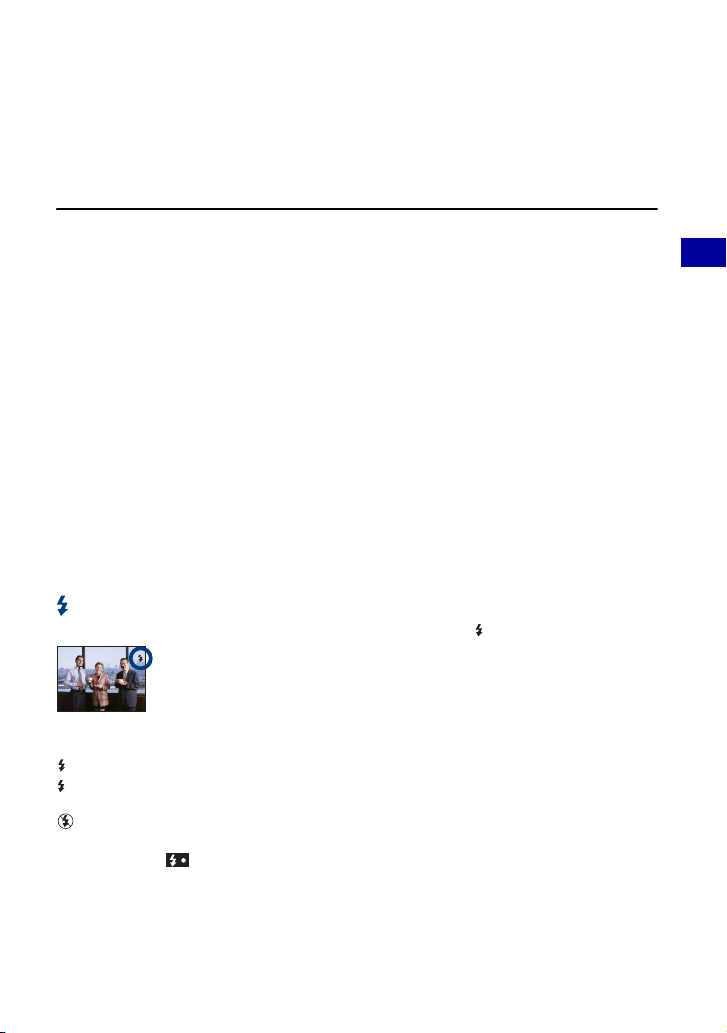
Fotoğraf ve film çekme
2Deklanşöre tam basın.
Film çekerken:
Deklanşöre tam basın.
Kaydı durdurmak için deklanşöre tekrar tam basın.
Odaklanması zor bir öznenin fotoğrafını çekiyorsanız
•En kısa çekim mesafesi yaklaşık 5 cm’dir (2 inç) (W)/50 cm (1 fit 7 3/4 inç) (T) (merceğin önünden).
•Fotoğraf makinesi özneye otomatik olarak odaklanamadığı zaman, AE/AF kilidi göstergesi yavaş
yanıp sönmeye başlar ve bip sesi duyulmaz. Ayrıca AF telemetre çerçevesi ekrandan kaybolur. Çekimi
tekrar tasarlayıp yeniden odaklama yapın.
Aşağıdaki durumlarda odaklama zor olabilir:
– Ortam karanlık ve özne uzaktayken.
– Özne ve arka plan arasındaki kontrast zayıfken.
– Özne bir camdan görüldüğünde.
– Özne hızlı hareket ettiğinde.
– Yansıyan ışık veya parlak yüzeyler bulunduğunda.
– Özne arkadan aydınlatıldığında veya yanıp sönen bir ışık olduğunda.
W/T Zoom kullanma
T düğmesine basarak zoom yapın, W düğmesine basarak zoom’u geri alın.
•Zoom ölçeği 3× üzerine çıktığı zaman, fotoğraf makinesi Dijital Zoom işlevini kullanır.
[Dijital Zoom] ayarlarının ve görüntü kalitesinin ayrıntıları için bkz. sayfa 55.
•Film çekerken zoom ölçeğini değiştiremezsiniz.
Flaş (Fotoğraflar için flaş modu seçimi)
İstediğiniz mod seçilene kadar, kontrol düğmesi üzerindeki B ( ) simgesine art arda basın.
Temel İşlemler
(Gösterge yok): Otomatik Flaş
Işık ya da arka ışık yetersizse yanıp söner (varsayılan ayar).
: Mecburi flaş
: Yavaş senkro (Mecburi flaş)
SL
Karanlık bir yerde flaş ışığı dışında kalan arka planı net çekmek için enstantane hızı düşüktür.
: Flaş yok
•Flaş iki kez yanar. İlk flaş ışık miktarını ayarlar.
•Flaş şarj olurken simgesi görüntülenir.
21
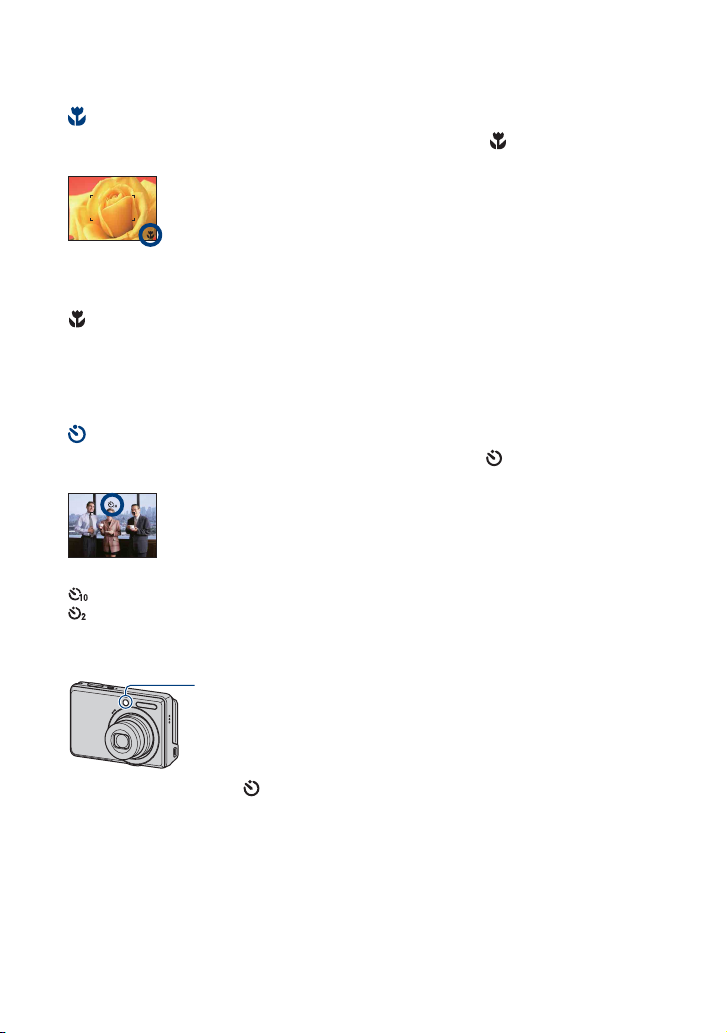
Fotoğraf ve film çekme
Makro (Yakın çekim)
İstediğiniz mod seçilene kadar, kontrol düğmesi üzerindeki b () simgesine art arda
basın.
(Gösterge yok): Otomatik
Fotoğraf makinesi uzak öznelerden yakın plana otomatik olarak odağı ayarlar.
Normalde bu modu kullanın.
: Makro
Fotoğraf makinesi öncelikle yakın plan özneler üzerinde odağı ayarlar.
Yakın özneler çekildiğinde Makro’yu Açık olarak ayarlayın.
•Görüntüleri Makro modunda çekerken Otomatik Odak hızı düşer.
•Zoom’un tamamen W tarafına ayarlanması tavsiye edilir.
Otomatik zamanlayıcıyı kullanma
İstediğiniz mod seçilene kadar, kontrol düğmesi üzerindeki V ( ) simgesine art arda
basın.
(Gösterge yok): Otomatik zamanlayıcı kullanılmıyor
: Otomatik zamanlayıcı 10 saniye beklemeye ayarlı
: Otomatik zamanlayıcı 2 saniye beklemeye ayarlı
Deklanşöre bastığınızda zamanlayıcı lambası yanar ve deklanşör çalışana kadar bip sesi
duyulur.
Otomatik zamanlayıcı
lambası
İptal etmek için tekrar
•Görüntü bulanıklığını önlemek için 2 saniye beklemeli zamanlayıcıyı kullanın. Deklanşör basıldıktan
2 saniye sonra serbest bırakılır, böylece deklanşöre basıldığında fotoğraf makinesinin titremesini azalır.
V ( ) düğmesine basın.
22
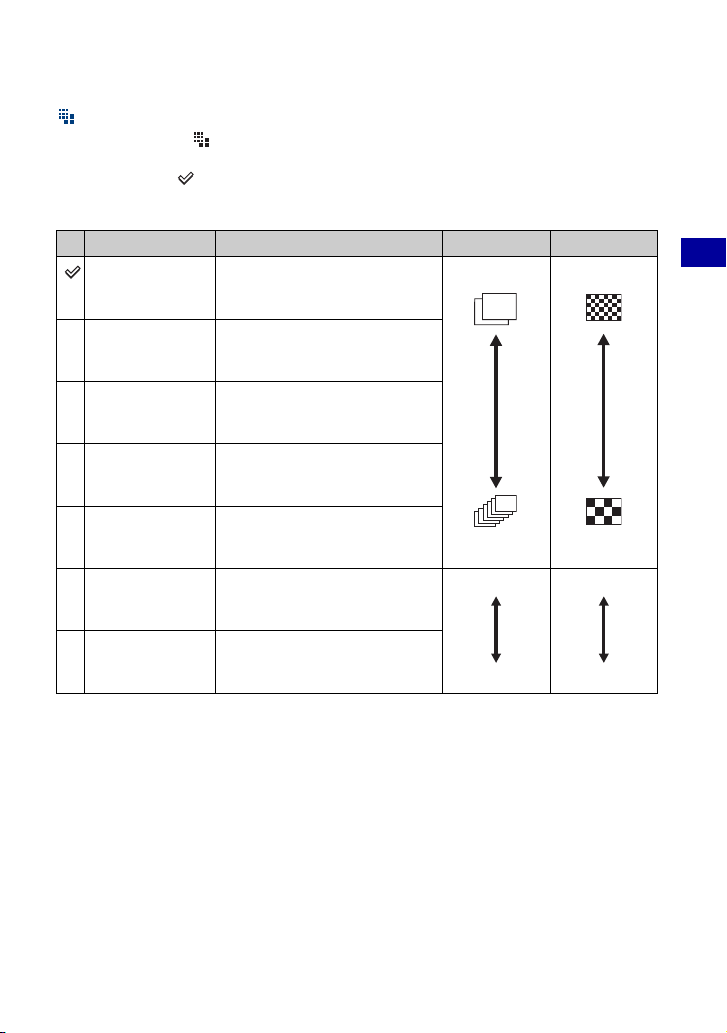
Fotoğraf ve film çekme
Fotoğraf boyutunu değiştirmek için
Boyutu seçmek için (Görüntü Boyutu) düğmesine ve ardından b/B simgesine basın.
Görüntü boyutuyla ilgili ayrıntılar için, bkz. sayfa 10.
Varsayılan ayarda işareti vardır.
Fotoğraflar için
Görüntü boyutu Kullanım yönergeleri Görüntü sayısı Baskı
10M
(3648×2736)
*1
3:2 (8M)
(3648×2432)
A3+ boyuna kadar baskılar için Daha az
3:2 görünüm oranında çek
İnce
Temel İşlemler
5M
(2592×1944)
3M
(2048×1536)
VGA
(640×480)
*2
16:9 (7M)
(3648×2056)
*2
16:9 (2M)
(1920×1080)
*1)
Görüntüler, fotoğraf baskı kağıdında veya kartpostalda vb. olduğu gibi 3:2 en boy oranıyla kaydedilir.
*2)
Baskı sırasında görüntünün her iki kenarı da kesilebilir (sayfa 89).
A4 boyuna kadar baskılar için
10×15 cm veya 13×18 cm’ye
kadar baskılar için
Epostaya eklemek için
küçük bir grntü boyunda çek
HDTV’de izlemek ve en çok
A4(8×10") baskı için
HDTV’de izlemek için
Daha çok
Daha az
Daha çok
Kalın
İnce
Kalın
Film için
Filmin görüntü boyutu 320 × 240’tır.
23
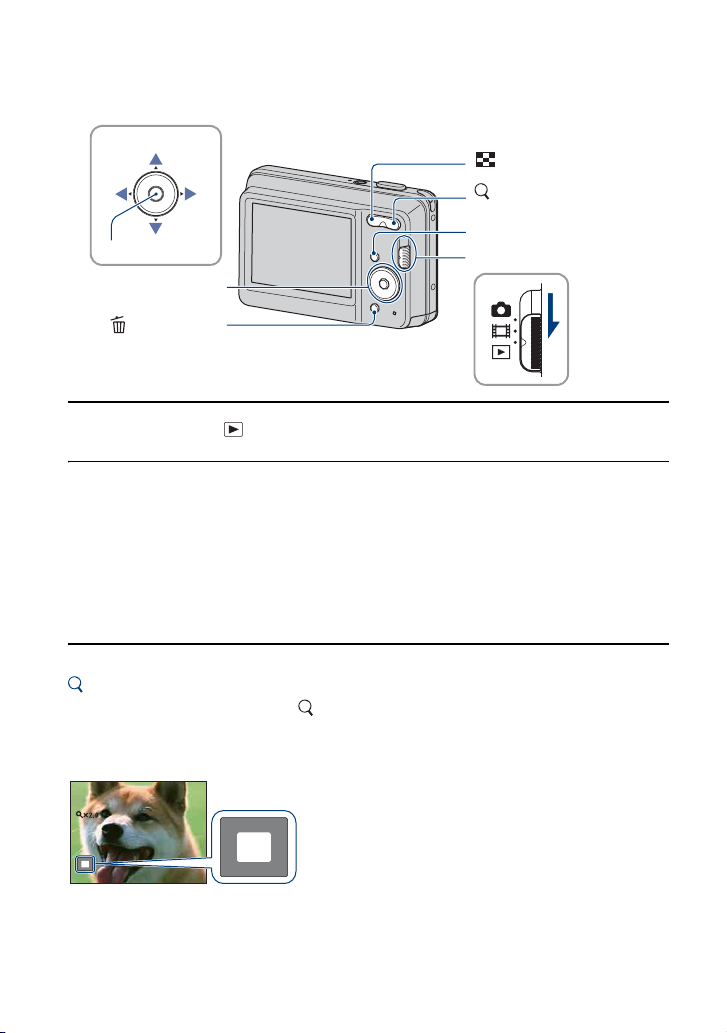
Görüntüleri izlerken
v/V/b/B
z düğmesi
düğmesi
(İndeks) düğmesi
(Oynatma zoom’u)
düğmesi
MENU düğmesi
Mod anahtarı
Kontrol düğmesi
(Sil) düğmesi
1 Mod anahtarıyla (Oynatma) öğesini seçin.
2 Kontrol düğmesi üzerindeki b/B ile bir görüntü seçin.
Film:
Filmi oynatmak için
tekrar basın.)
İleri sarmak için
z düğmesine basın.)
için
•Film oynatılırken bu fotoğraf makinesinde ses dinleyemezsiniz.
Büyütülmüş bir görüntü izlemek için (oynatma zoom’u)
Fotoğraf ekranda görüntülenirken (T) düğmesine basın. Zoom’u geri almak için W
düğmesine basın.
v/V/b/B ile bölümü ayarlayın.
Oynatma zoom’u işlevini iptal etmek için z düğmesine basın.
z düğmesine basın. (Oynatmayı durdurmak için z düğmesine
B, geri sarmak için b simgesine basın. (Normal oynatmaya dönmek
Tüm görüntünün görüntüleme alanını
gösterir.
Bu durumda merkez büyütülür.
•Büyütülmüş görüntüleri saklamak için bkz. [Kırpma] (sayfa 47).
24
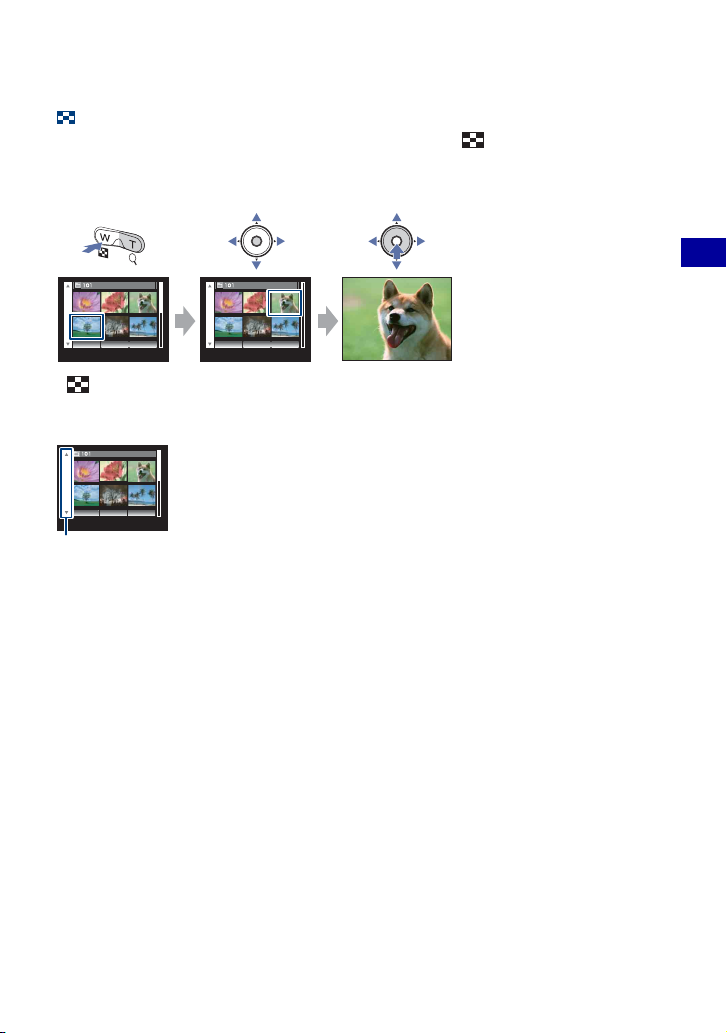
Görüntüleri izlerken
İndeks ekranını görüntülemek için
Fotoğraf görüntülenirken indeks ekranını görüntülemek için (İndeks) düğmesine
basın.
v/V/b/B ile bir görüntü seçin.
Tek görüntülü ekrana dönmek için z simgesine basın.
• (İndeks) düğmesine her basışınızda, indeks ekranındaki görüntü sayısı artar.
•“Memory Stick Duo” kullanıldığında, b ile çubuğu seçtikten sonra v/V ile istediğiniz
tarihi/klasörü seçebilirsiniz.
Çubuk
Temel İşlemler
25
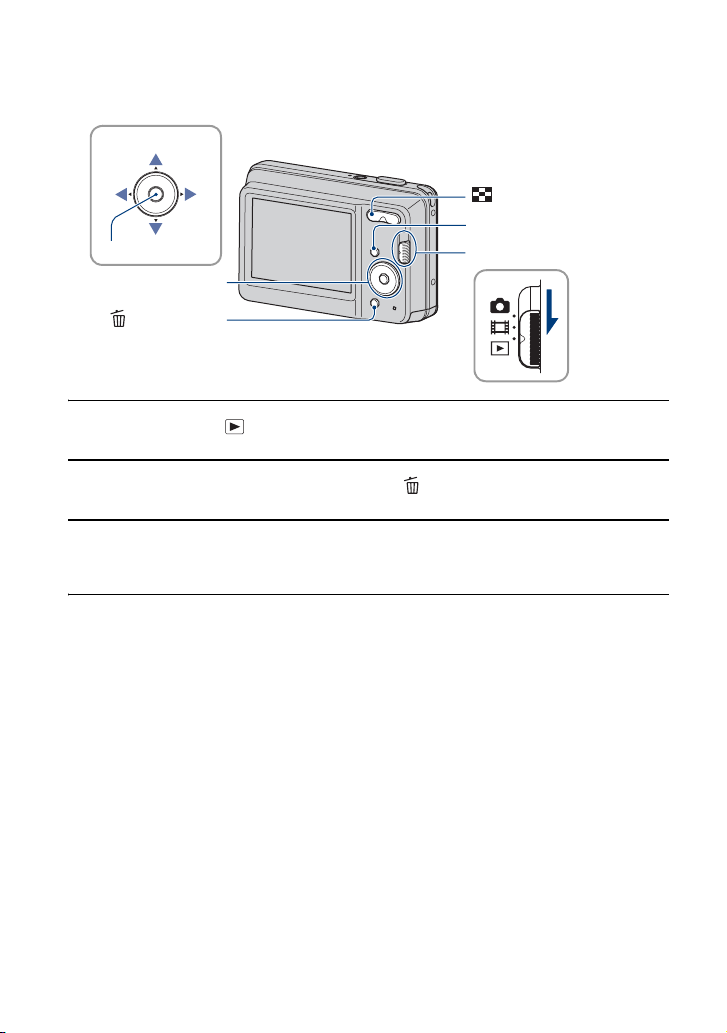
Görüntüleri silme
v/V/b/B
z düğmesi
düğmesi
(İndeks) düğmesi
MENU düğmesi
Mod anahtarı
Kontrol düğmesi
(Sil) düğmesi
1 Mod anahtarıyla (Oynatma) öğesini seçin.
2 Tek görüntü veya indeks modundayken (Sil) düğmesine basın.
3 b/B ile [Bu görüntü], [Birden çok görüntü] ve [Bu Klasördekilerin Tümü]
arasından istediğiniz silme yöntemini seçin, ardından z simgesine basın.
26
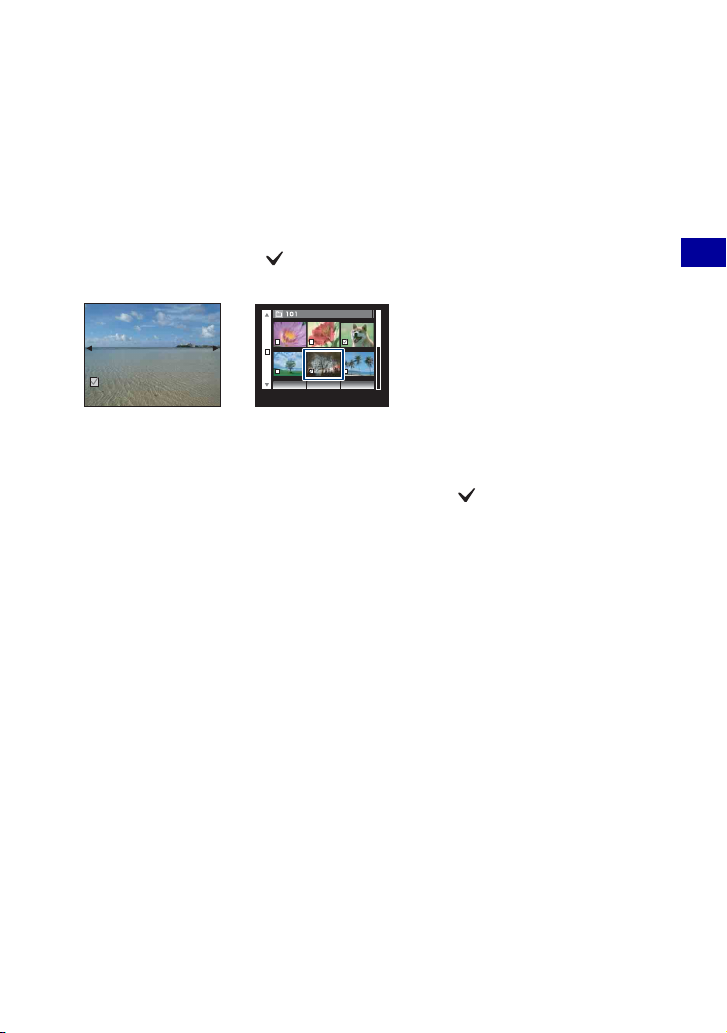
Görüntüleri silme
[Bu görüntü] seçeneğini belirlediğinizde
Seçilen görüntüyü silebilirsiniz.
v ile [Tamam] seçeneğini belirleyip z simgesine basın.
[Birden çok görüntü] seçeneğini belirlediğinizde
Aynı anda birden çok görüntü seçebilir ve silebilirsiniz.
1 Silmek istediğiniz görüntüleri seçip z simgesine basın.
Görüntünün onay kutusunda işaretlenir.
Tek Görüntü İndeks Görünümü
2 MENU düğmesine basın.
3 v ile [Tamam] seçeneğini belirleyip z simgesine basın.
•Bir klasördeki görüntülerin tümünü silmek için, indeks ekranında [Birden çok görüntü]
seçeneğini belirleyin, b ile çubuğu seçin ve onay kutusuna işareti koyun.
[Bu Klasördekilerin Tümü] seçeneğini belirlediğinizde
Seçilen klasördeki görüntülerin tümünü silebilirsiniz.
v ile [Tamam] seçeneğini belirleyip z simgesine basın.
Temel İşlemler
27
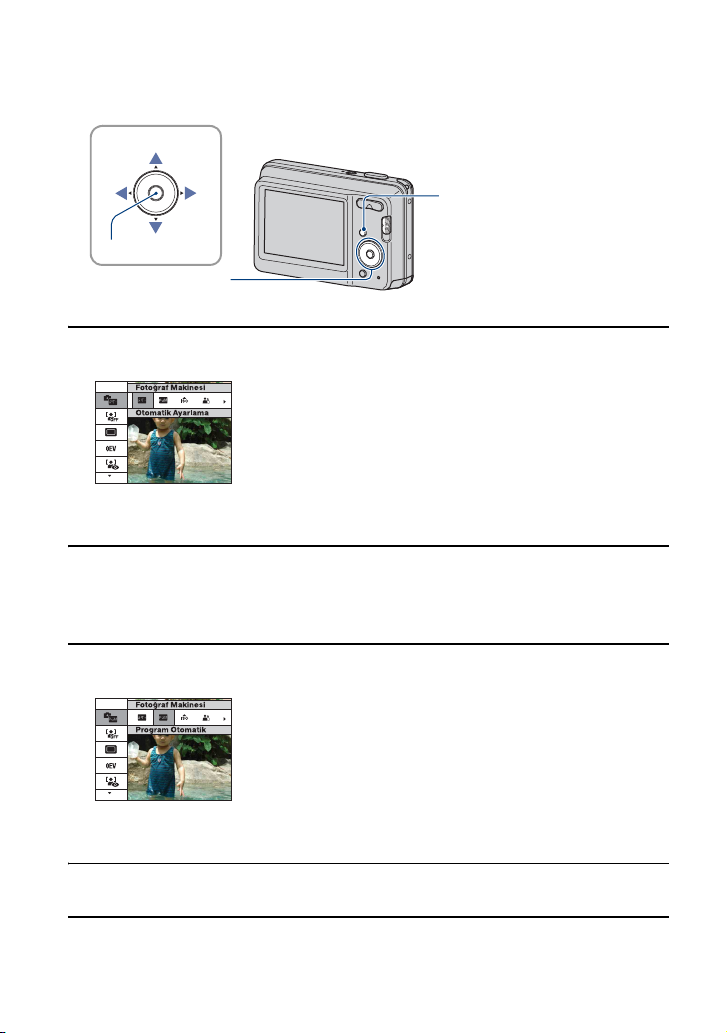
Menü maddelerini kullanma
v/V/b/B
z düğmesi
düğmesi
MENU düğmesi
Kontrol düğmesi
1 Menüyü görüntülemek için MENU düğmesine basın.
•Menü sadece çekim ve oynatma modu sırasında görüntülenir.
•Seçilen moda bağlı olarak farklı maddeler görünebilir.
2 İstediğiniz menü maddesini kontrol düğmesi üzerindeki v/V ile seçin.
•İstediğiniz madde gizlenmişse, madde ekranda görünene kadar v/V simgesine basmaya devam
edin.
3 b/B ile bir ayar seçin.
•İstediğiniz ayar gizliyse, ayar ekranda görünene kadar b/B simgesine basmaya devam edin.
•Oynatma modunda bir maddeyi seçin ve z düğmesine basın.
4 Menüyü kapatmak için MENU düğmesine basın.
28
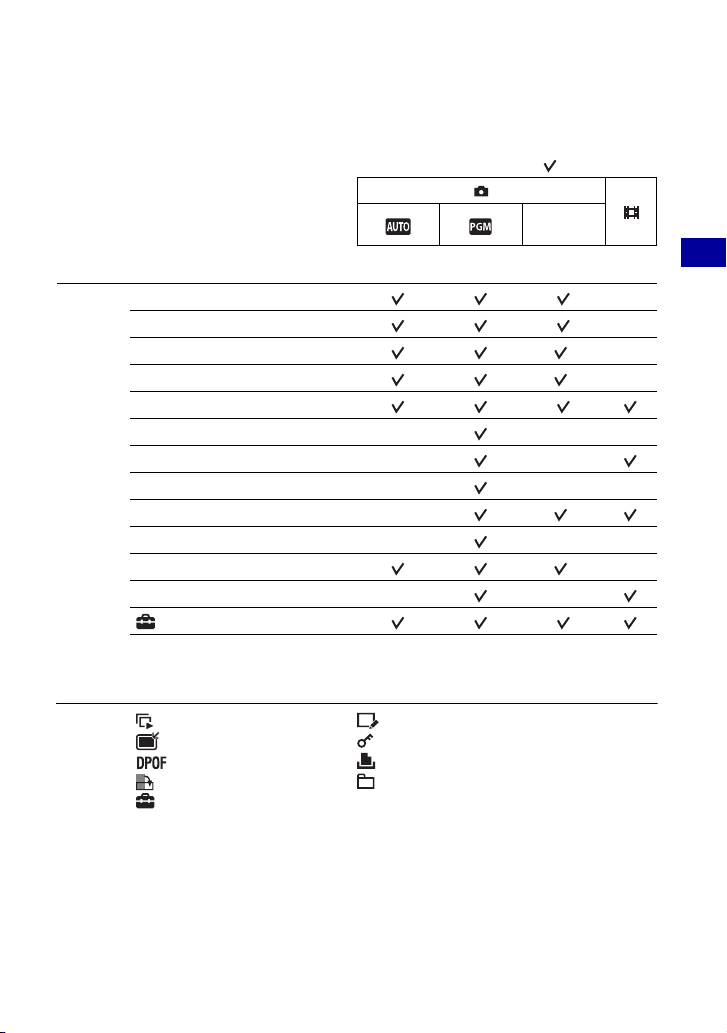
Menü maddeleri
Kullanılabilen menü maddeleri mod anahtarı konumuna ve çekim moduna bağlı olarak
değişir. Ekranda yalnızca kullanılabilecek maddeler görüntülenir.
( : kullanılabilir)
Mod anahtarı konumu:
Sahne
Seçimi
Çekim menüsü (sayfa 33)
Fotoğraf Makinesi —
SteadyShot —
Yüz Algılama
KAYIT modu
EV
ISO — — —
Metraj Kipi — —
Odak — — —
Beyaz Dengesi —
Flaş düzeyi — — —
Kırmızı Göz Giderme
Renk Modu — —
(Ayar)
* İşlemler seçilen Sahne Seçimi moduna (sayfa 32) göre sınırlanır.
Menüyü görüntüleme (sayfa 45)
(Slayt gösterisi) (Rötuş)
(Çoklu yeniden byutlandırma) (Koru)
(Bastır)
(Döndür) (Klasör seç)
(Ayar)
Temel İşlemler
*
—
*
—
*
*
—
29
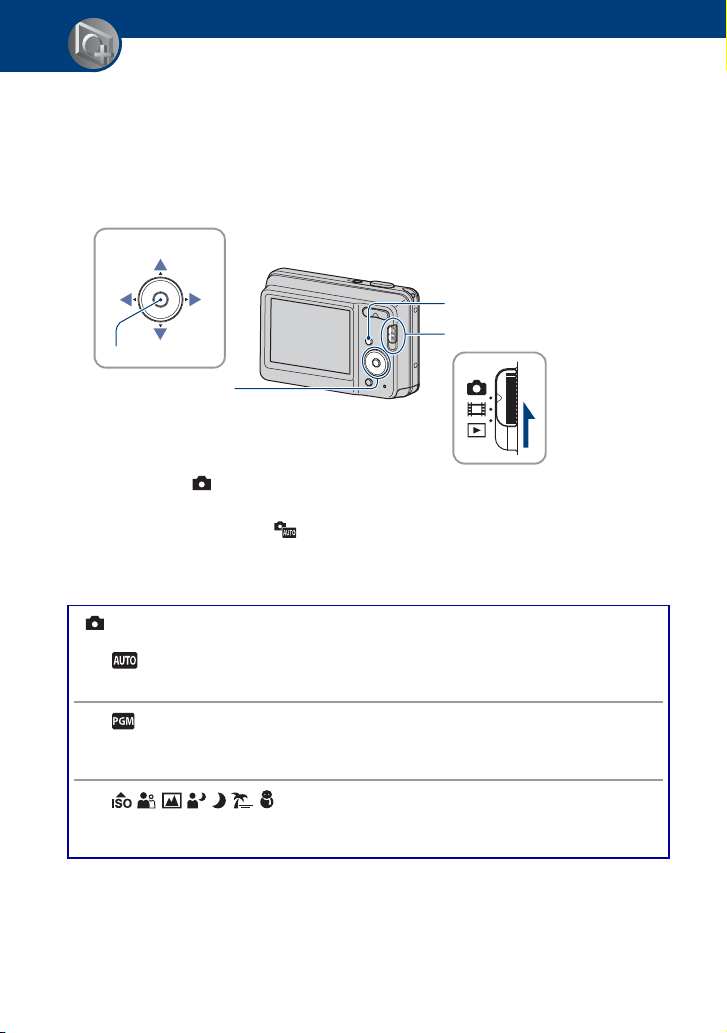
Çekim işlevlerini kullanma
Çekim modunu değiştirme
Çekim modunu değiştirebilirsiniz.
Fotoğraf çekimi için kullanılabilecek sekiz çekim modu vardır ve varsayılan ayar Otomatik
Ayarlama’dır.
Çekim modunu Otomatik Ayarlama’dan başka bir moda almak için, aşağıda anlatılan
yöntemi uygulayın.
v/V/b/B
1 Mod anahtarını (Fotoğraf) olarak ayarlayın.
2 Menüyü görüntülemek için MENU düğmesine basın.
3 Kontrol düğmesinde v/V ile [Fotoğraf Makinesi] seçeneğini belirleyin.
4 b/B ile istediğiniz modu seçin.
5 Menüyü kapatmak için MENU düğmesine basın.
düğmesi
MENU düğmesi
Mod anahtarı
z düğmesi
Kontrol düğmesi
Fotoğraf modu
: Otomatik Ayarlama
Otomatik olarak yapılan ayarlarla çekime olanak sağlar.
: Program Otomatik
Otomatik ayarlanan pozlamayla (hem enstantane hızı, hem de diyafram
açıklığı değeri) çekim yapmanıza olanak sağlar.
: Sahne Seçimi
Sahneye göre önceden yapılan ayarlarla çekim yapmanıza olanak sağlar
(sayfa 31).
30
